โฮสติ้งบนคลาวด์กลายเป็นเรื่องธรรมดามากขึ้น บริการนี้โฮสต์เว็บไซต์ของคุณบนเซิร์ฟเวอร์เสมือนจำนวนมาก ซึ่งสามารถเพิ่มประสิทธิภาพและเวลาทำงาน คุณอาจกำลังถามถึงวิธีการโฮสต์ไซต์ WordPress ของคุณบน Amazon Web Services (AWS) ซึ่งเป็นหนึ่งในผู้ให้บริการคลาวด์คอมพิวติ้งหลัก ข่าวดีก็คือเราได้จัดทำคู่มือเพื่อช่วยให้คุณดำเนินการต่อไป
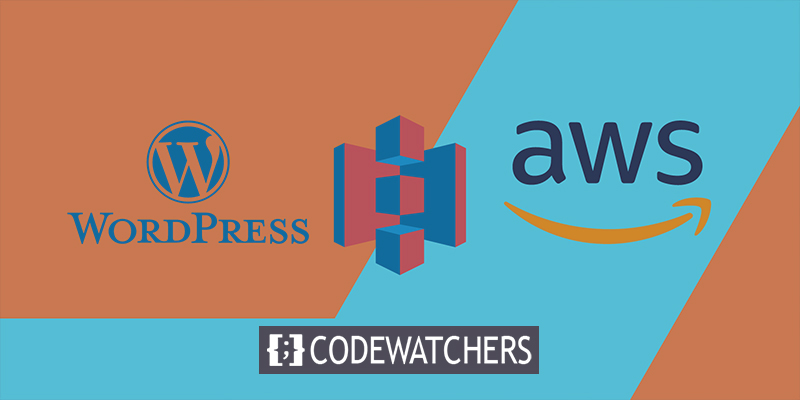
เราจะมาดูที่โฮสต์ Amazon Web Services (AWS) และวิธีการทำงานในโพสต์นี้ เมื่อใช้ Lightsail และ Cloudways เราจะตั้งค่าโฮสติ้ง AWS WordPress มาเริ่มกันเลยดีกว่า ?
Amazon Web Services (AWS) Hosting? คืออะไร
เมื่อพูดถึงการประมวลผลแบบคลาวด์ ไม่มีใครทำได้ดีไปกว่า Amazon Web Services (AWS) ให้บริการที่หลากหลาย รวมถึงการโฮสต์บนคลาวด์และการจัดเก็บข้อมูล
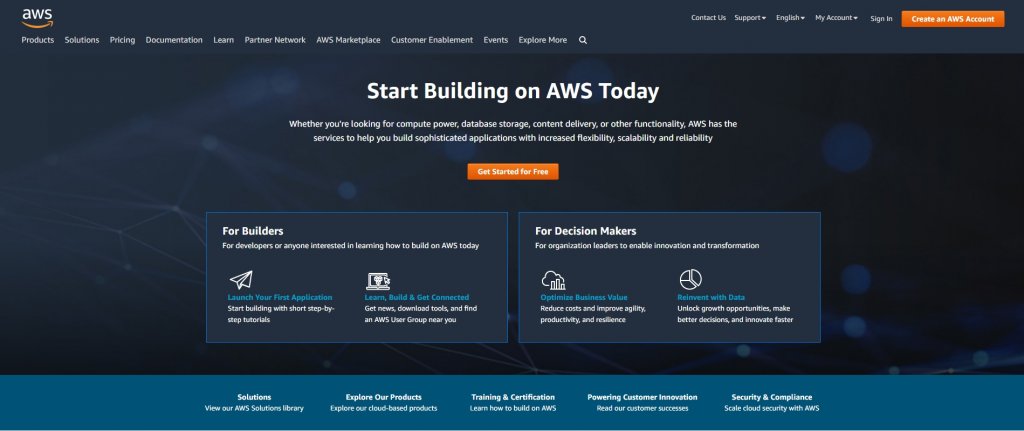
บริการโฮสต์บนคลาวด์ AWS เป็นที่นิยมมากที่สุด ปัจจุบันถือครองส่วนแบ่งการตลาด 33% ทำให้ได้รับความนิยมมากกว่า Google Cloud Hosting ซึ่งเป็นคู่แข่งที่ใกล้เคียงที่สุด
สร้างเว็บไซต์ที่น่าทึ่ง
ด้วย Elementor ตัวสร้างหน้าฟรีที่ดีที่สุด
เริ่มเลยเว็บไซต์ทุกขนาดสามารถได้รับประโยชน์จากเว็บโฮสติ้งของ AWS ซึ่งสามารถปรับขนาดได้และคุ้มค่า สามารถเรียกใช้ WordPress, Drupal, Joomla และเว็บแอปพลิเคชันยอดนิยมอื่น ๆ ได้
Amazon Web Services (AWS) จะเรียกเก็บเงินเฉพาะสิ่งที่คุณใช้เท่านั้น ไม่มีค่าใช้จ่ายใดๆ ล่วงหน้า และคุณอาจเลือกจ่ายตามจริงหรือเก็บค่าบริการรายเดือนคงที่ นอกจากนี้ยังสามารถควบคุมและปรับแต่งพารามิเตอร์ของเว็บเซิร์ฟเวอร์และทรัพยากรของคุณได้อีกด้วย เมื่อเทียบกับโฮสติ้ง WordPress ที่มีการจัดการอื่นๆ AWS Lightsail อาจเป็นตัวเลือกที่คุ้มค่ากว่า
เป็นโบนัสเพิ่มเติม Amazon มีศูนย์ข้อมูลอยู่ทั่วโลก ในความเป็นจริง มี 84 แห่งกระจายอยู่ใน 26 พื้นที่และมีแผนขยายที่มีความทะเยอทะยานซึ่งรวมถึงการเพิ่มอีก 24 โซนและอีก 8 ภูมิภาค:
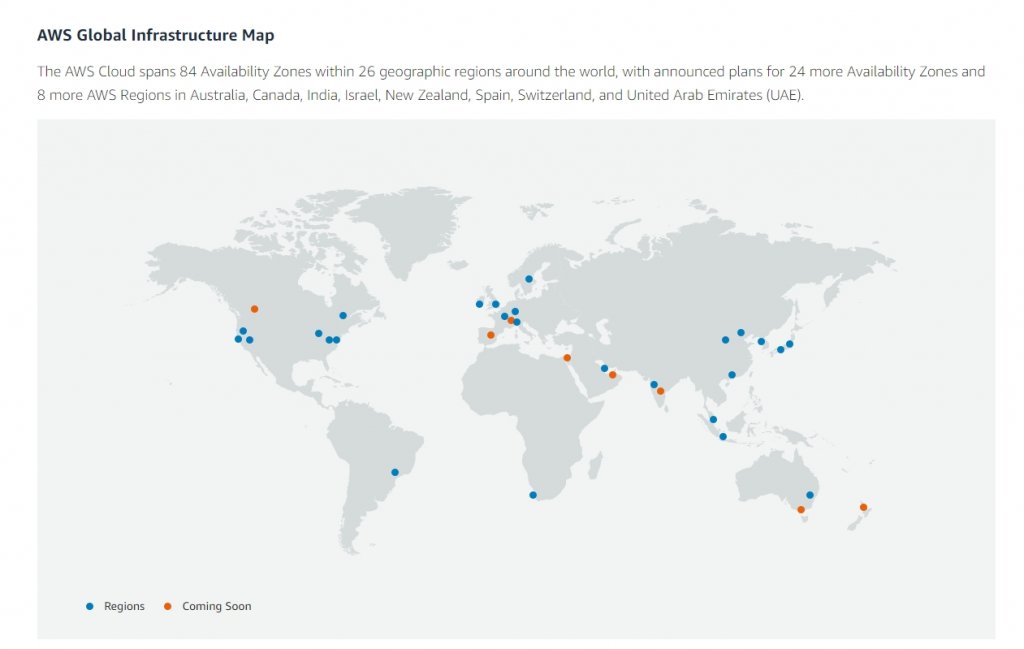
ด้วยโฮสติ้ง WordPress ของ Amazon Web Services (AWS) คุณสามารถเลือกศูนย์ข้อมูลที่ใกล้กับลูกค้าของคุณมากที่สุด การโหลดเร็วขึ้นและประสบการณ์ผู้ใช้ที่น่าพึงพอใจยิ่งขึ้นสามารถทำได้ด้วยการตั้งค่า (UX) นี้ ดังนั้นจึงเป็นไปได้ที่จะเพิ่มประสิทธิภาพไซต์ WordPress ของคุณโดยใช้โฮสติ้งของ AWS
ติดตั้ง WordPress บน AWS Hosting
Amazon Lightsail เป็นวิธีที่ง่ายที่สุดในการติดตั้ง WordPress บนโฮสติ้ง AWS บริการนี้มีเซิร์ฟเวอร์ส่วนตัวเสมือน (VPS) ที่ใช้งานง่าย พื้นที่เก็บข้อมูล SSD การจัดการ DNS และอื่นๆ
Amazon EC2 เป็นอีกทางเลือกหนึ่ง ตัวเลือกสำหรับโฮสติ้งนี้สามารถปรับขยายได้มาก และมีคุณลักษณะด้านความปลอดภัยขั้นสูงและการตั้งค่าสำหรับการปรับเปลี่ยนในแบบของคุณ แต่เนื่องจากมีค่าใช้จ่ายสูงกว่ามาก จึงเหมาะสำหรับองค์กรหรือเว็บไซต์ธุรกิจขนาดใหญ่
Lightsail จะเป็นจุดสนใจของส่วนนี้ของบทช่วยสอน ต่อมา เราจะแสดงวิธีตั้งค่า Amazon EC2 ด้วยวิธีที่ต่างออกไป
1. สร้างอินสแตนซ์ WordPress
ในการเริ่มงาน คุณจะต้องมี บัญชี AWS
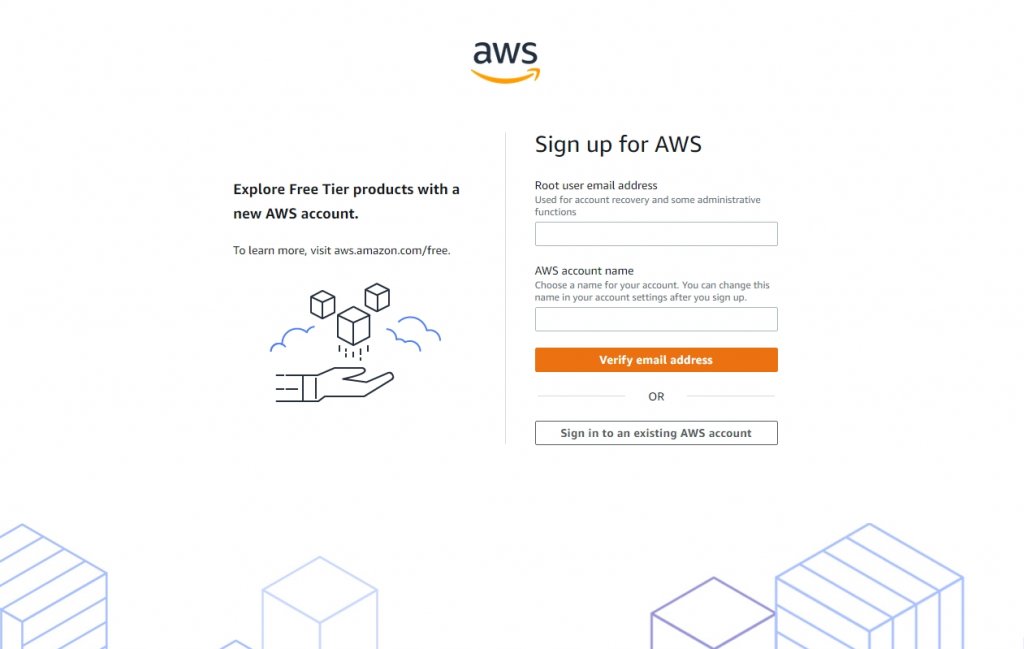
เมื่อคุณลงชื่อสมัครใช้แล้ว ให้ไปที่ Amazon Lightsail
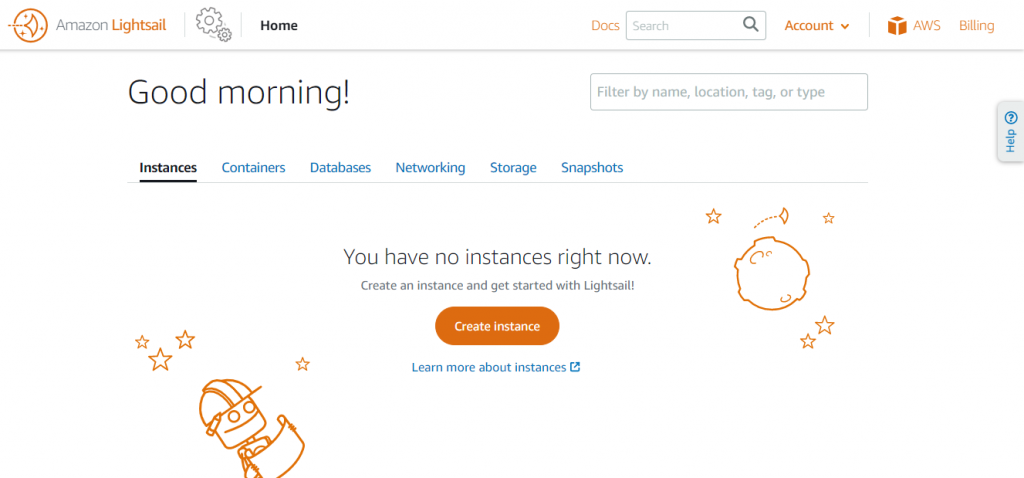
การสร้างอินสแตนซ์เป็นขั้นตอนแรกในการตั้งค่าเซิร์ฟเวอร์ส่วนตัวเสมือน (VPS) ในการกำหนดค่าการตั้งค่าอินสแตนซ์ของคุณ ให้คลิกที่ลิงก์นี้
ในการเริ่มต้น คุณจะต้องตัดสินใจเกี่ยวกับที่ตั้งสำหรับเซิร์ฟเวอร์ของคุณ ไซต์ในอุดมคติคือไซต์ที่อยู่ใกล้กับบุคคลที่คุณต้องการเข้าถึง เนื้อหาของคุณจะเข้าถึงผู้ใช้ได้รวดเร็วยิ่งขึ้นหากคุณทำเช่นนี้ ต้องมีระบบปฏิบัติการด้วย Linux/Unix และ Windows เป็นเพียงสองตัวเลือกเท่านั้น
หลังจากนั้น คุณจะต้องตัดสินใจเกี่ยวกับพิมพ์เขียวอินสแตนซ์ ใน WordPress นี่ควรเป็น (หรือ WordPress Multisite) สามารถติดตั้ง NGINX และติดตั้ง WordPress ด้วยตนเองได้เสมอ แต่ทำไมคุณจะ?
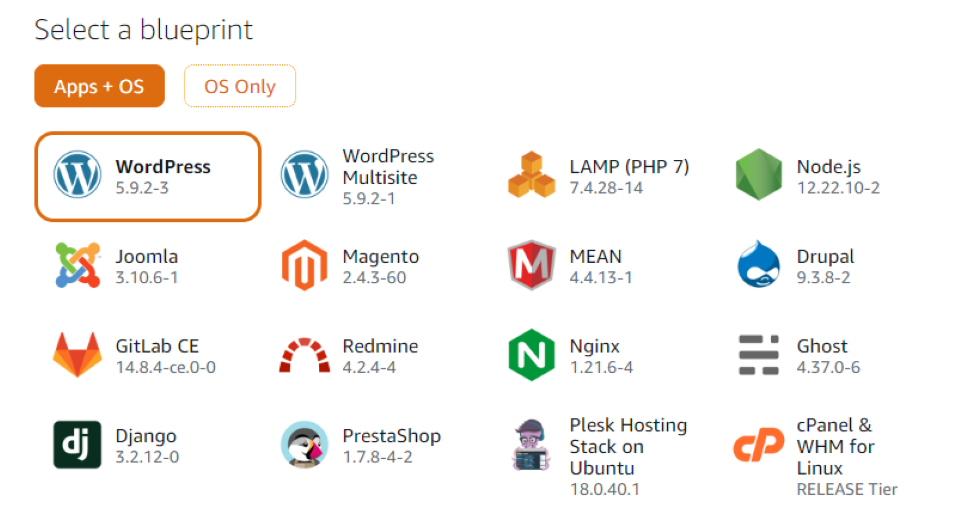
คุณสามารถเลือกแผนอินสแตนซ์ได้เมื่อกำหนดค่าการตั้งค่าเสร็จแล้ว
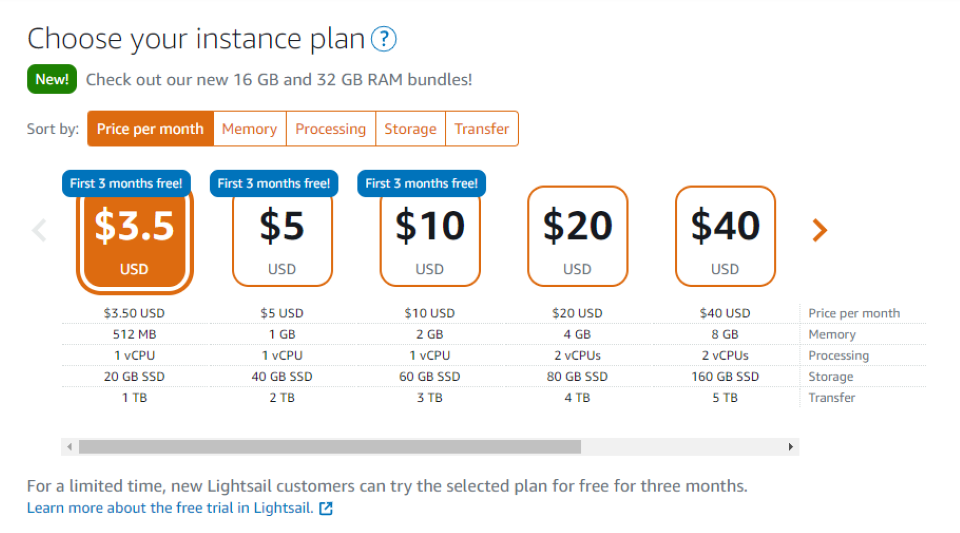
อย่างที่คุณเห็น คุณสามารถซื้อได้เพียง $3.50 ต่อเดือน แผนนี้มีหน่วยความจำ 512 MB, 1 vCPU, ที่เก็บข้อมูล SSD 20 GB และแบนด์วิดท์ 1 TB ในขณะที่เขียนบทความนี้ คุณสามารถทดลองใช้แผน Lightsail ได้ฟรีเป็นเวลาสามเดือน
ในการดำเนินการให้เสร็จสิ้น คุณจะต้องตั้งชื่อ:
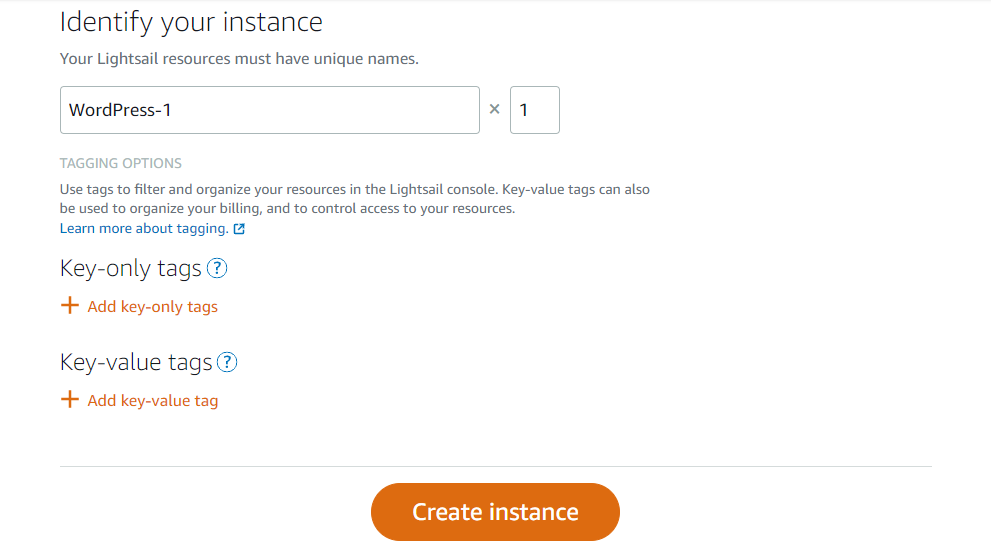
แท็กยังสามารถใช้เพื่อติดตามข้อมูลของคุณ คลิกสร้างอินสแตนซ์เมื่อคุณพร้อมที่จะเผยแพร่
2. เชื่อมต่อกับอินสแตนซ์ของคุณ
รหัสผ่านสำหรับไซต์ WordPress ของคุณจะถูกส่งถึงคุณผ่าน SSH หลังจากที่คุณได้ตั้งค่าอินสแตนซ์ของคุณแล้ว คุณจะพบเซิร์ฟเวอร์ใหม่ของคุณได้โดยคลิกแท็บอินสแตนซ์บนหน้าคอนโซล Lightsail
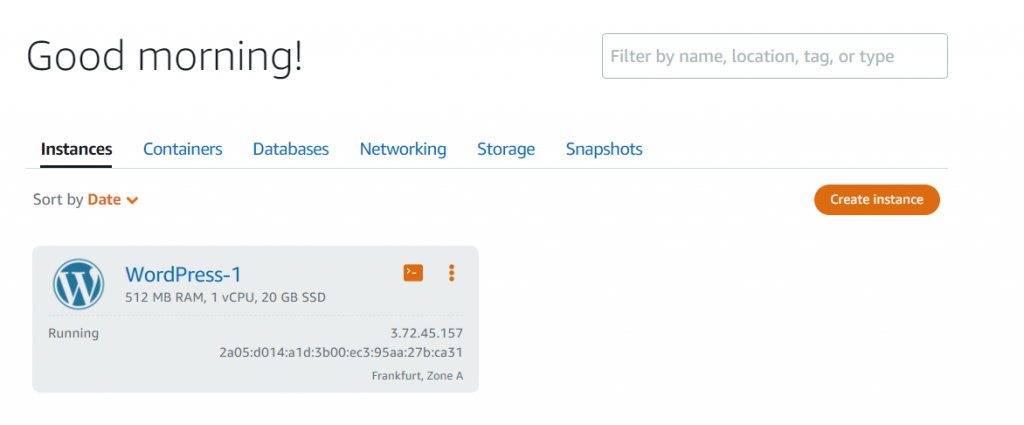
คลิกช่องสีส้มข้างชื่ออินสแตนซ์ของคุณ
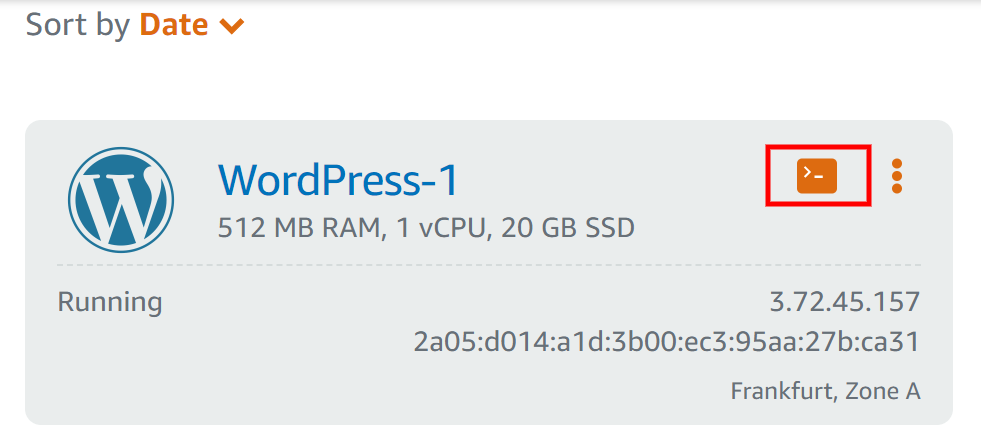
จะมีพรอมต์คำสั่ง lightsail
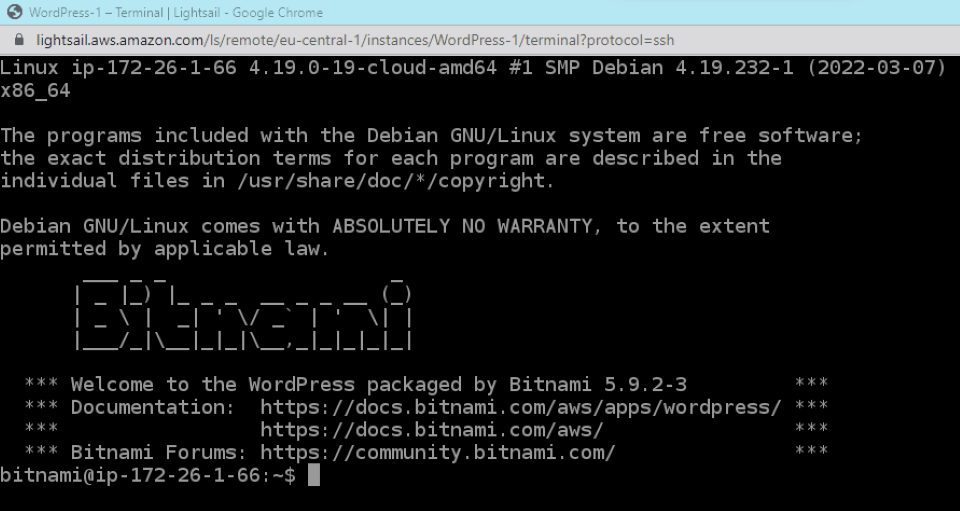
คุณจะต้องใส่พรอมต์คำสั่งนี้
cat $HOME/bitnami_application_passwordเมื่อคุณกด Enter รหัสผ่านที่ประกอบด้วยอักขระสุ่มและตัวเลขจะปรากฏขึ้นบนหน้าจอ ข้อมูลประจำตัวนี้ควรเก็บไว้ในที่ปลอดภัย ในการเข้าถึงบล็อก WordPress คุณจะต้องมีรหัสผ่านนี้
3. ลงชื่อเข้าใช้ไซต์ WordPress ของคุณ
ในที่สุดการลงชื่อเข้าใช้ผู้ดูแลระบบ WordPress ของคุณก็พร้อมใช้งานสำหรับคุณแล้ว URL ต่อไปนี้ควรปรากฏในเบราว์เซอร์ของคุณเมื่อเปิดขึ้น:
http://PublicIpAddress/wp-login.phpแทนที่ "PublicIPAddress" ด้วยที่อยู่ IP ของอินสแตนซ์ WordPress ของคุณ คอนโซล Lightsail ของคุณมีข้อมูลต่อไปนี้:
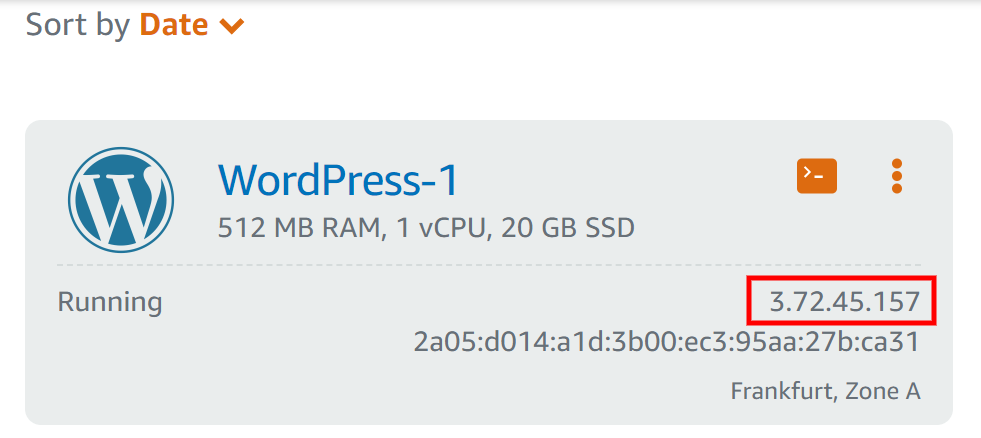
หลังจากนั้น คุณจะถูกนำไปยังหน้าเข้าสู่ระบบ WordPress:
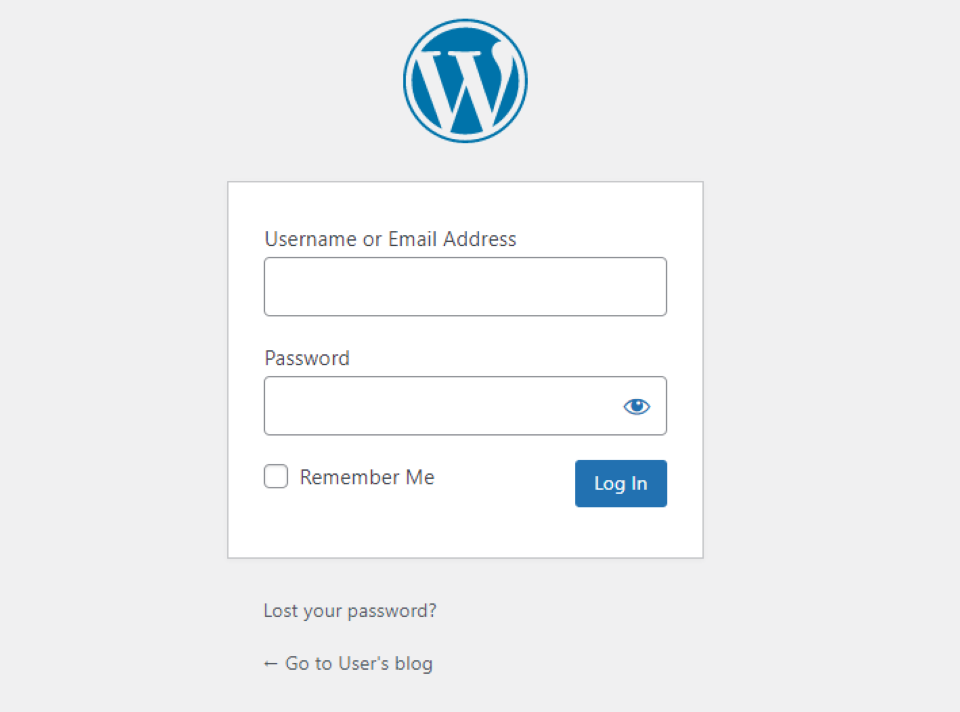
ป้อนผู้ใช้เป็นค่าสำหรับฟิลด์ชื่อผู้ใช้ จากนั้น คุณจะสามารถพิมพ์รหัสผ่านที่คัดลอกมาจากขั้นตอนก่อนหน้า เพื่อไปที่แดชบอร์ด WordPress คุณจะถูกเปลี่ยนเส้นทางไปที่หน้านี้:
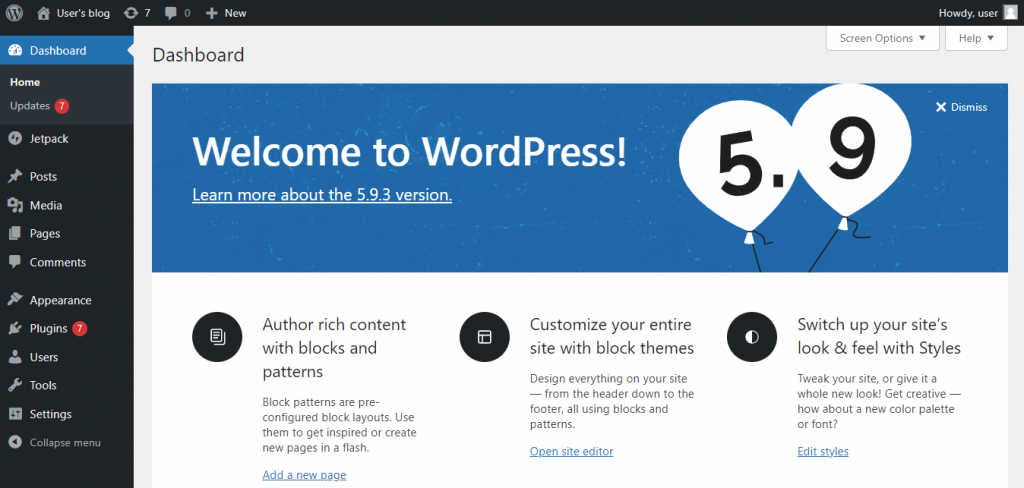
ขณะนี้คุณมีอิสระที่จะเริ่มสร้างเว็บไซต์ของคุณ ใน Lightsail คุณสามารถ สร้างโซน DNS ได้ หากคุณได้รับชื่อโดเมนจากเว็บไซต์บุคคลที่สาม
ติดตั้ง WordPress บน AWS โดย Cloudways
Cloudways ยังสามารถใช้เพื่อติดตั้ง WordPress บน Amazon Web Services (AWS) เซิร์ฟเวอร์ Amazon EC2 จะถูกใช้สำหรับตัวเลือกนี้
คลิกเซิร์ฟเวอร์แล้วเปิดใช้ทันทีหลังจากสร้างบัญชี Cloudways ฟรี:
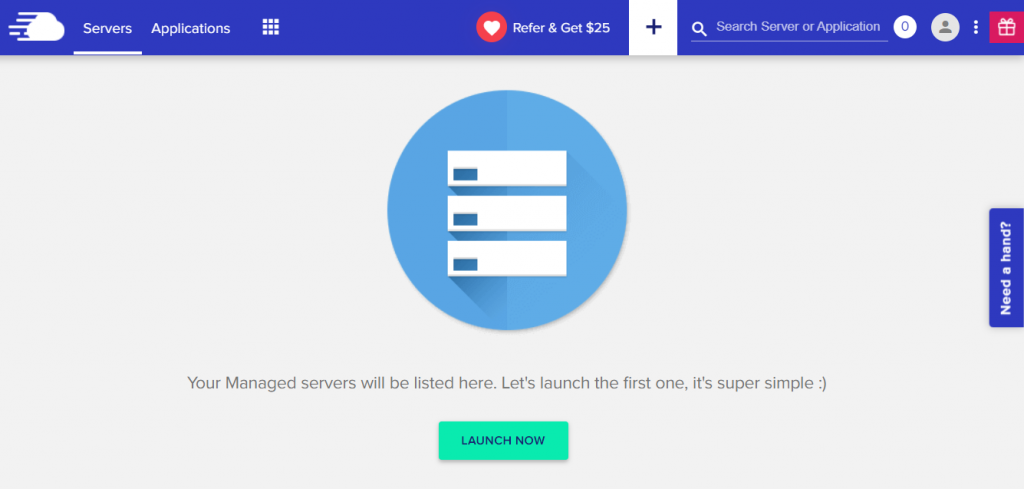
เมื่อคุณเลือก AWS แล้ว คุณจะสามารถตั้งชื่อเซิร์ฟเวอร์และโปรเจ็กต์ของคุณได้:
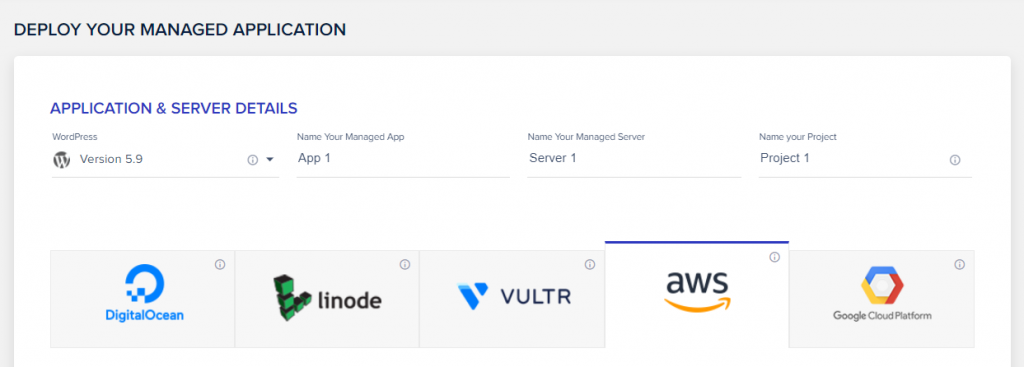
คุณจะเห็นว่าสามารถกำหนดค่าเซิร์ฟเวอร์ให้ตรงตามข้อกำหนดเฉพาะของคุณได้ ตัวอย่างเช่น ตั้งแต่ขนาดเล็กไปจนถึง CO 24XL คุณมีตัวเลือกมากมาย ตั้งค่าช่วงแบนด์วิดท์ของคุณระหว่าง 2 ถึง 500 กิกะไบต์:
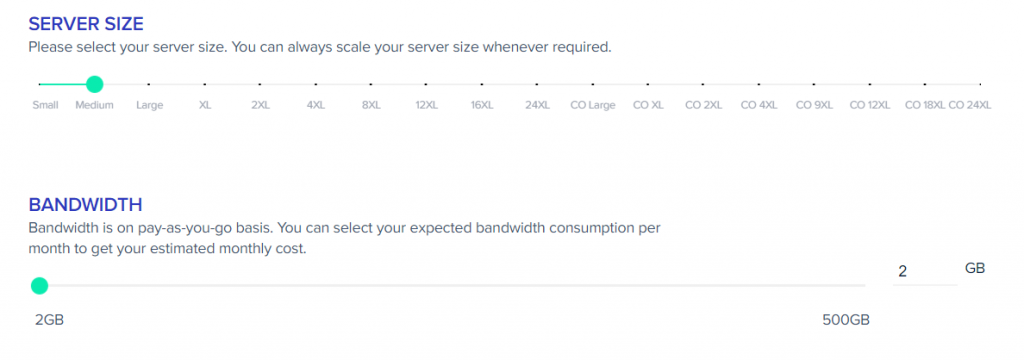
ตำแหน่งเซิร์ฟเวอร์ของคุณยังสามารถเลือกได้ เช่นเดียวกับปริมาณความจุในการจัดเก็บที่คุณต้องการ คลิกที่ "เปิดใช้เลย" เมื่อคุณพร้อม
มันจบแล้ว! Cloudways ได้เพิ่มคุณสมบัติใหม่ที่ให้คุณควบคุมไซต์ WordPress ของคุณจากแดชบอร์ด นอกจากนี้ คุณสามารถเปลี่ยนการตั้งค่าเซิร์ฟเวอร์และปรับขนาดขึ้นหรือลงได้ตามความจำเป็น
ห่อ
คุณสามารถโฮสต์เว็บไซต์ WordPress ของคุณบน Amazon Web Services (AWS) ได้ในราคาที่เหมาะสม นอกจากนี้ยังให้การควบคุมการกำหนดค่าเซิร์ฟเวอร์อย่างมาก เป็นโบนัส คุณสามารถโฮสต์ไซต์ของคุณบนเซิร์ฟเวอร์ที่อยู่ใกล้กับผู้ชมเป้าหมายของคุณเพื่อเพิ่มประสิทธิภาพเวลาในการโหลดและประสบการณ์ของผู้ใช้
ทั้ง Cloudways และ Lightsail ทำให้ง่ายต่อการโฮสต์ไซต์ WordPress บน Amazon Web Services (AWS) และทั้งสองมีตัวเลือกการโฮสต์ที่หลากหลาย คุณสามารถเลือกขนาดเซิร์ฟเวอร์ แบนด์วิดท์ และความจุได้ หากคุณเลือกตัวเลือกที่สองเช่นกัน นอกจากนี้ยังสามารถปรับขนาดขึ้นหรือลงได้ตามความต้องการของเว็บไซต์ของคุณ
Divi Hosting โดย Cloudways เป็นการเพิ่มประสิทธิภาพเพิ่มเติมสำหรับสมาชิก Elegant Themes สำหรับทุกไซต์ในบัญชีของคุณ คุณจะสามารถเข้าถึงสภาพแวดล้อมเซิร์ฟเวอร์ที่ปรับให้เหมาะสมกับ Divi นอกเหนือจากข้อดีทั้งหมดของการใช้ AWS EC2




